超级站长是一套基于.Net技术构建的站长建站桌面工具软件。
超级站长主要为了降低广大站长安装部署站点以及站点备份管理的繁杂操作。通过超级站长的简单的向导引导只需两三分钟就可以轻松完成网站的安装部署,而不再需要通过浏览器,FTP软件,解压缩软件等多步骤复杂操作。超级站长对下载,解压,上传,安装等流程进行了优化,比传统网站安装相比速度要更快捷。为了更方便广大站长对网站的安装与部署,超级站长内置了网站空间开通与管理的功能。对于需要开通网站空间的站长通过超级站长可以轻松的开通一个网站空间(注:当前版本仅支持康盛世纪的虚拟主机,将来会支持更多的IDC提供商)。
超级站长技术咨询联系方式
超级站长的技术支持板块:http://www.discuz.net/forum-187-1.html
QQ:1098209719
超级站长的使用分为以下几部分:
一、超级站长的运行环境和支持的网站产品
二、安装超级站长桌面工具
三、如何通过超级站长桌面工具来安装网站产品
四、如何通过超级站长桌面工具来实现数据备份和恢复
下面我们就详细介绍一下超级站长的使用。
一、 超级站长的运行环境和支持的网站产品
运行环境:Windows XP、Windows 2003、Windows Vista
支持网站产品:UCenter、Discuz!、UCenter Home
二、安装超级站长桌面工具
使用超级站长工具必须保证您已经安装了此桌面工具,安装的方法请参考:
http://faq.comsenz.com/?action-viewnews-itemid-532
三、如何通过超级站长桌面工具来安装网站产品
安装好超级站长后会在您电脑的桌面上或是在 开始 => 所有程序 => 康盛创想(北京)科技有限公司 => 超级站长 出现超级站长的启动标志,如下图所示:

双击桌面上的超级站长的快捷方式,进入超级站长的管理页面进行安装应用的选择页面,如下图所示:

在此页面中可以选择需要安装的产品和程序的编码,确认后点击“下一步”按钮进入选择安装方式页面,如下图所示:

在安装网站起始页面提供两种方式的安装:
1、 安装到已有空间
2、 还没有空间
下面来分别说明两种方式的安装情况:
1)安装到已有空间:此种方式即您已购买了网站空间或是服务器。
选择“安装到已有空间”,点击“下一步”按钮进入填写服务器相关信息页面,如下图所示:

服务器相关信息填写完毕后,点击“下一步”按钮进入设置安装路径和数据库表名前缀页面,如下图所示:

信息确定后请点击“下一步”按钮进入设置网站管理员的用户名和密码页面,如下图所示:

设置完管理员的信息后,点击“下一步”按钮进入网站安装确认信息页面,如下图所示:

在安装信息确认页面确认您填写的安装信息完全正确后,请点击“下一步”按钮开始安装网站,如下图所示:

网站成功安装后会进入安装成功提示页面,如下图所示:

至此,超级站长安装网站系统的操作已成功完成。点击上图中的“完成”按钮,既可进入到超级站长的后台管理页面,如下图所示:

2)还没有空间:此种方式是超级站长为您开通由康盛世纪(http://idc.comsenz.com)提供(3天的免费空间的试用)的免费试用空间。

没有空间的用户可以选择“还没有空间”,同过超级站长为您开通由康盛世纪提供的免费试用空间,点击“下一步”按钮进入填写安装信息页面,即申请免费试用空间的页面。如下图所示:

请填写申请免费空间的信息,确认后点击“下一步”按钮进入填写注册虚拟主机类型与网站绑定域名信息页面,如下图所示:

确认绑定域名和注册虚拟主机类型后点击“下一步”按钮后超级站长会将您填写的申请适用空间信息保存当前用户桌面的确认信息,如下图所示:

点击“确定”后按照超级站长的提示的信息找到 超级站长虚拟主机使用说明.txt 文本查取空间信息。点击“下一步”进入设置安装路径和数据库表前缀页面,以下操作同上,特省略。
四、如何通过超级站长桌面工具来实现数据备份和恢复
通过超级站长安装完网站系统后,双击“超级站长快捷方式”即可进入超级站长的管理后台,如下图所示:

在超级站长后台管理页面可以对已安装的网站系统进行数据备份和数据恢复。
数据备份分两部分:
1、 手工备份和恢复
2、 智能备份
下面详细说明两种备份方式:
1、 手工备份和恢复
1)手工备份:在超级站长后台点击“网站备份”,如下图所示:

点击上图中的黄色区也进行数据备份,如下图所示:

指定生成的备份文件存放的地址后,点击“开始操作”即可进入数据备份页面,如下图所示:


点击“确定”按钮确认网站备份完成。
PS:此备份是对附件之外的程序文件和数据库的备份。
2)数据恢复:在超级站长后台点击“网站备份”,如下图所示:

PS:选择备份的文件,超级站长将把网站恢复到备份是的样子,此操作不可逆,强烈建议您先备份,然后再进行恢复操作。
点击上图中的黄色区域即可对之前备份的数据进行恢复操作,如下图所示:

指定备份文件存在的位置既可点击“开始操作”按钮以执行开始恢复数据操作,如下图所示:


至此,网站数据的恢复完成。
PS:此数据恢复是对附件之外的程序文件和数据库的恢复。网站将恢复到上次备份前的数据。
2、 智能备份
在超级站长后台点击 设置 => 备份设置 进入智能备份设置页面,如下图所示:

在智能备份设置包括:指定备份数据的存放目录的、自动备份、定时备份、关闭智能备份,这里您可以根据自己的需求来设置智能备份的方式。所有的信息配置好以后,系统会按照配置的信息实现自动备份数据。
|
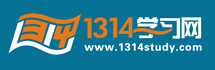











 楼主
楼主
























